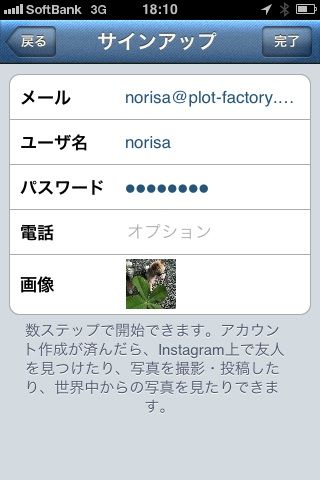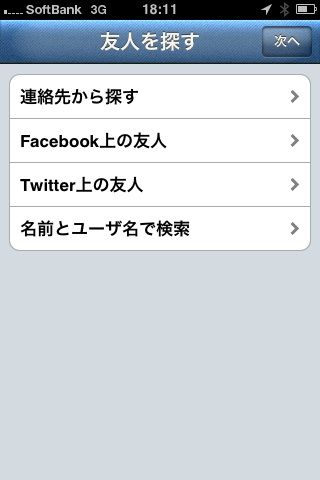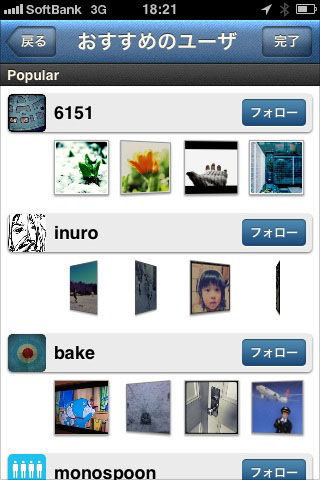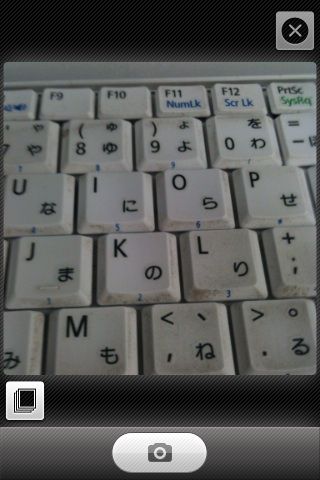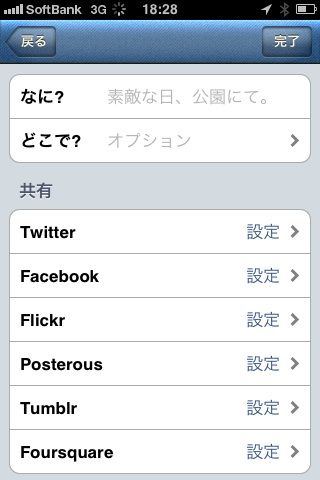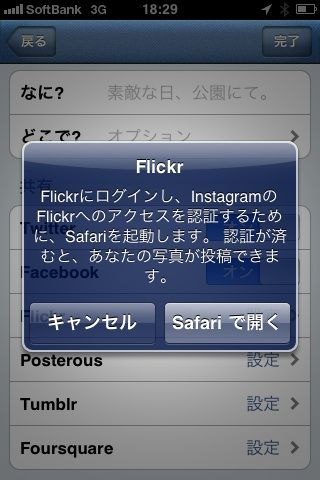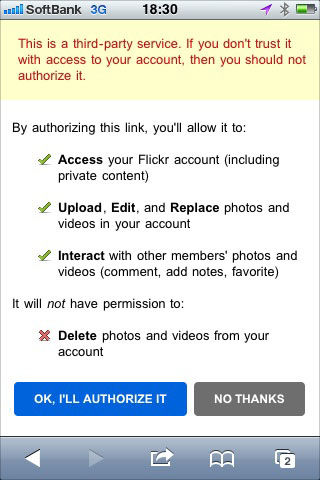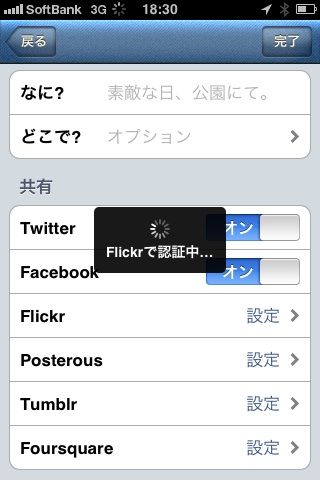Flickr連携があったのでinstagram(インスタグラム)を始めてみた
1年以上前の記事です。内容が古い可能性があります。
僕の中では何かの最終到達点というのは非常に大事で、何もかもの最終到達点にあるのがこの「ブログ」になります。
ブログの場合は最終到達点と言ってもすべてが行き着く場所ではなく、フィルタリングされて必要な情報しか来ないのですが、その前に、ライフログ的な最終到達点として「ツイッター」があります。
ここには位置情報や写真、動画なんかもすべて流れてくるわけです。
さらにコンテンツごとに見ていくと、動画は「Youtube」、静止画(写真)は「Flickr」、位置情報は「foursquare」なんて感じになってきます。
つまり、撮った写真はすべて「Flickr」に置いておきたいんです。
さて、最近ツイッターで正方形にトリミングされ、ちょっとおしゃれに加工された写真を見かけることが多くなりました。
最初はどういった方法でやっているのか分からなかったのですが、どうも、iPhoneアプリを使って、画像を加工し共有スペースにアップする事のできるサービスが存在するみたいです。
しかもそれだけじゃなく、フォロー、フォロワー、写真に対して「いいね」をしたり等コミュニケーション機能もそのサービスにはあるようで、巷では「写真のTwitter」なんていわれているようです。
その名は「instagram(インスタグラム)」。
そりゃもう、気になりますよ。
ただ、前述通り画像はすべて「Flickr」に置いておきたい僕としてはいまいち踏み切れずにいました。
ところがどうも、「instagram」の画像はそのままFlickrにアップできることがわかりました。
そこでさっそくやってみたわけです。
まずはアプリのダウンロード。
↓ここから。
■ Instagram – Burbn, Inc.
ダウンロードが終わったらアカウントをつくりましょう。
- まずは起動し「サインアップ」をタップします。
- メール、ユーザ名、パスワードを入力、画像を選んで「完了」をタップします。

- 次に様々な方法で友人を探します。
見つかった友人はその場でフォローすることができます。
僕はツイッター上の友人を全員フォローしておきました。
現在ツイッターでフォローしあっている人が約1000人、うち45人が「instagram」を使っていました。
「次へ」をタップ。
- 引き続きオススメのユーザをフォローします。
ここはとりあえずスルーで「完了」
- 最後にプッシュ通知の設定。
こちらも後で変えることができます。
「OK」をタップ。
- 以上、簡単にアカウントを取ることができました。
さて、それでは実際画像をアップしてみましょう。
- 下メニュー真ん中にある「共有」をタップします。
- 下の「カメラマーク」をタップするとその場で撮影もできるのですが今回は過去に撮った画像を使いたいので左下の「写真マーク」をタップ。

- 写真を選び終わったらトリミングをします。
ドラッグで移動、ピンチアウト、ピンチインで拡大縮小です。
終わったら「選択」をタップ。
- 次にフィルタを決めます。
色々あるのでプレビューを見ながら決めましょう。
もちろん、オリジナルのままアップすることもできます。
決まったら「次へ」をタップ。
- タイトルや場所、連携先を設定して送信します。
ここでFlickrとの連携を設定します。
一度、設定しておけば次回からはオンにするだけで連携できるようになります。
Flickrの「設定」をタップ。
- 「Safariで開く」をタップ。

- Flickr側でinstagramからのアクセスを受け入れるかの設定をします。
「OK, I’LL AUTUORIZE IT」をタップ。
- 以上。
僕はあわせてTwitterとFacebookの設定も済ませておきました。
Foursquareの設定もいずれすると思います。
- ここで「完了」をタップすると画像が公開されます。

なお、FlickrとFacebookを連携させているとinstagram側でFlickrとFacebook両方と連携させるとFacebookに2重投稿されてしまうので注意してください。
実際はこんな感じであそびます。
タイムライン上に流れる写真に対して「いいね!」をしたりコメントしたり。
最後に「instagram」の事に関して書かれた良記事を紹介。
□ instagram の良いところ悪いところ10個 – エアロプレイン-
僕の中では「instagram」は画像加工ツールの一つ+αって感じでしょうか。
SNSとしての広がりは今後に期待しています。
あ、ちなみに「instagram」は今現在iPhoneにだけ対応しています。
Android版も用意しているみたいですがいずれにしてもスマートフォン専用みたいです。
アドセンス広告メイン
関連記事
-

-
ブラウザでゲーム&ウオッチ。「Fire」も作ってほしい
1年以上前の記事です。内容が古い可能性があります。「ゲーム&ウオッチ」っ …
-

-
NHKの深夜アニメ「キングダム」の原作全10巻が無料で読める
1年以上前の記事です。内容が古い可能性があります。この漫画(マンガ)、面白いので …
-

-
単純だけどハマっちゃう「Doodle Jump」【iPhoneアプリ】
1年以上前の記事です。内容が古い可能性があります。今まで遊んで来てこれは是非、皆 …
-

-
いろづきチンクルの恋のバルーントリップ【DS】
1年以上前の記事です。内容が古い可能性があります。初の試み。DSゲームレビューな …
-

-
「今日からはじめるライブドアブログ」をプレゼント!!
1年以上前の記事です。内容が古い可能性があります。もう、ずいぶん前のことなので忘 …
-

-
googleストリートビューがケータイ(携帯電話)対応
1年以上前の記事です。内容が古い可能性があります。□Googleの「ストリートビ …
-

-
Facebook(フェイスブック)がLINE(ライン)で人気のスタンプに対応したらしい
1年以上前の記事です。内容が古い可能性があります。FacebookがLINE(ラ …
-

-
LINE(ライン)のグループ機能で外国人とトークしてみた
1年以上前の記事です。内容が古い可能性があります。やっと自分の中でもLINE(ラ …
-

-
けやきひろば「秋のビール祭り」@さいたまスーパーアリーナに行ってきた #beerkeyaki
1年以上前の記事です。内容が古い可能性があります。前から行きたい行きたいと思って …
-

-
Windows Defender(ウインドウズディフェンダー)
1年以上前の記事です。内容が古い可能性があります。Vistaから標準装備となった …
- PREV
- プリンスフルーニ@軽井沢プリンスホテルスキー場
- NEXT
- PHPのバージョンを簡単に確認する方法